vscode内置 Settings Sync 支持通过 gitHub 同步个人配置,适用于多设备间环境一致;2. 团队可通过项目根目录的。settings.json 和 extensions.json 文件统一设置与插件推荐;3. 将。vscode配置文件 纳入 Git 版本控制,实现成员间自动共享 开发环境;4. 工作区信任机制确保协作安全,需手动信任后启用全部功能。
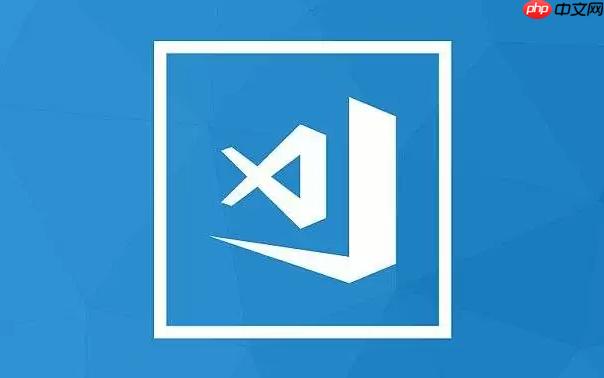
如果您在使用 visual studio Code 进行团队协作开发,希望多个成员之间保持 开发环境 的一致性,例如插件、配置和设置的同步,可以通过特定功能实现。以下是关于 VSCode 同步插件是否支持团队同步以及如何进行团队项目设置同步的详细说明:
一、使用 Settings Sync 实现账户级同步
VSCode 内置的 Settings Sync 功能允许用户通过 github 账户同步个人配置、扩展、键盘快捷键、代码片段等数据。该功能主要用于个人多设备间的环境一致性,也可间接服务于团队成员快速复用配置。
1、打开 VSCode,进入 命令面板(Ctrl+Shift+P),输入并选择“Turn on Settings Sync”。
2、选择使用 GitHub 作为同步账户,并登录授权。
3、选择要同步的内容类型,包括扩展、设置、键盘快捷键、代码片段和 ui 布局。
4、完成开启后,所有选中的配置将上传至云端并与登录该账户的其他设备自动同步。
二、通过 配置文件 实现团队统一设置
为了确保团队成员使用相同的编辑器行为,可以在项目根目录中添加配置文件,强制统一 编码 规范和插件推荐,从而实现团队级别的设置同步。
1、在项目根目录创建 .vscode/settings.json 文件,用于定义项目专属设置。
2、在 settings.json 中配置如缩进风格、换行符、保存时格式化等规则,例如:
{“editor.tabSize”: 2, “editor.insertSpaces”: true, “files.autoSave”: “onFocusChange”}
3、创建 .vscode/extensions.json 文件,推荐必需插件,提示团队成员安装:

超强 AI 写作助手,一键总结 20w 字长文,支持批量文档上传,多端同步内容不怕丢失。论文综述、文档速读、脚本小说创作,统统交给 Kimi!实时联网搜索,给你最智能清晰的解答。
 1671
1671 {“recommendations”: [“ms-python.python”, “esbenp.prettier-vscode”]}
三、结合 Git 管理共享配置
通过将 .vscode 配置文件纳入版本控制,团队成员克隆项目后可自动获得一致的开发环境建议,减少“在我机器上能运行”的问题。
1、将项目中的 .vscode/ 目录提交到 Git 仓库,确保 settings.json 和 extensions.json 被包含。
2、新成员克隆项目后,VSCode 会提示安装推荐的扩展。
3、可在 README 中说明启用格式化 工具 或调试配置的方法,增强协作效率。
四、使用工作区信任机制保障安全
当团队成员打开共享项目时,VSCode 会触发工作区信任流程,防止恶意代码执行。此机制有助于在协作中平衡便利与安全。
1、首次打开项目时,状态栏会显示“未受信任的工作区”。
2、点击提示并选择 “信任此工作区”,以启用全部功能,包括自动运行任务和扩展激活。
3、信任后,所有基于 .vscode 的配置将正常生效。

